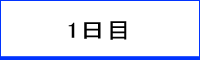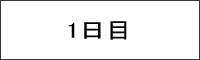 |
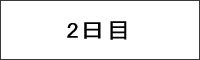 |
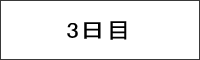 |
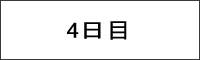 |
||||||
|
TOP → ナビ作成上のテクニック
|
|||||||||
ナビ作成上のテクニック |
|||
ナビはカテゴリー別であったり、ジャンル別であったり、のほかのページへのリンクを設定します、 |
|||
| 1 | ロールオーバーナビ |
||
ロールオーバーとは、このサイトのナビに使っているテクニックです、ナビにカーソルが当たると、指定された このページの、IE の メニューバー ⇒ 表示 ⇒ ソース をクリックするとページのHTMLのソースが表示されます |
|||
| 2 | プルダウンメニュー |
||
プルダウンメニューとは、ナビのメニューをクリックすると、ズラズラーと下にその階層の下のナビが出てくるテクニックです |
|||
|
上のプルダウンメニューをクリックしてみてください、それぞれのページに飛びますね、ではソースを見てみましょう <form> <select name="select" onchange="location.href=value;"> これだけのソースでプルダウンメニューを仕込んでいます ご自身のサイトでお使いになる場合、
|
|||